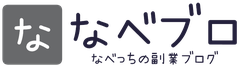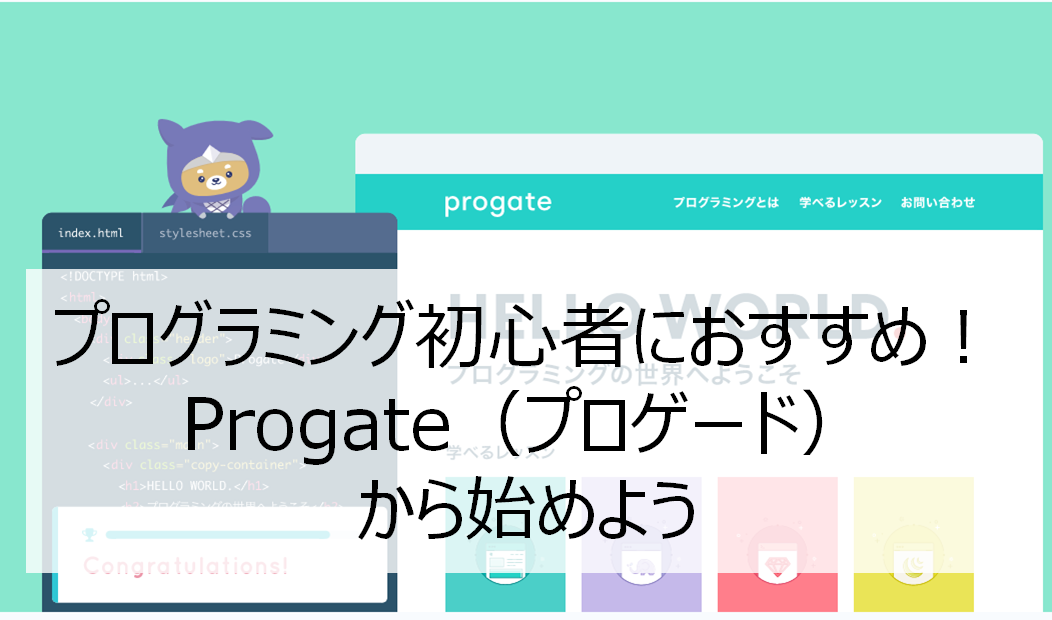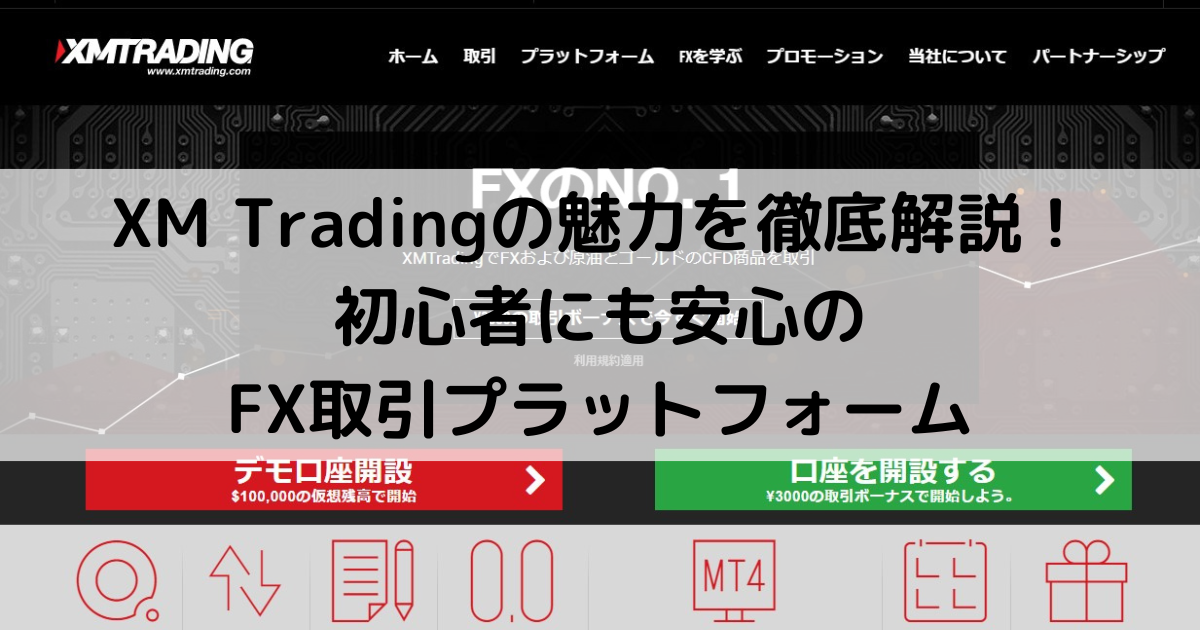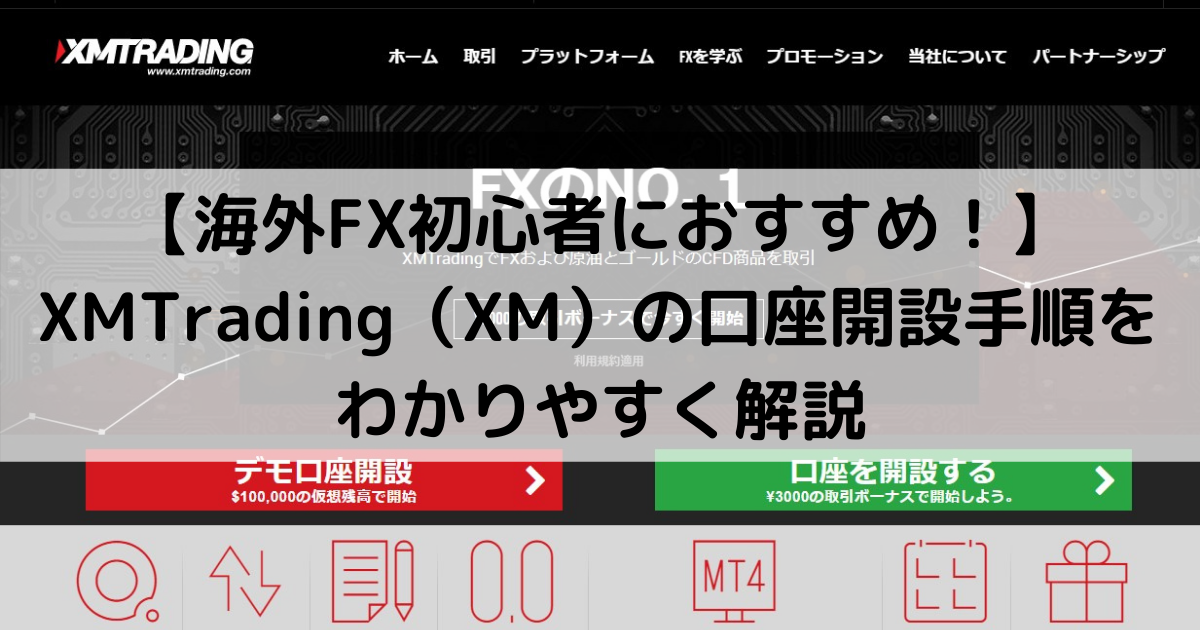
副業として人気の高いFX。その中でも少額から取引できる海外FXが人気です。
本記事では、海外FX業者の中で日本人に人気No.1のXM(XMTrading)の口座開設手順を解説します。
※本記事では、XMTradingをXMと表記します。
この記事のおすすめの方
・XMの口座開設が初めての方
・必要事項の入力でわからない箇所があった方
XMの口座開設手続きは非常に簡単で、国内業者のように郵送手続きで手間や時間がかかることもなく、Web上で完結し、3分ほどで完了することができます。
下記の手順に沿ってサクッと登録してみましょう。
XMの口座開設手順
それでは、口座開設手順を説明します。
英語入力の箇所は下記の記入例を参考にしながら記入していってください。
XM公式サイトへアクセス
XMTrading公式サイトへアクセスし「口座を開設する」をクリックします。
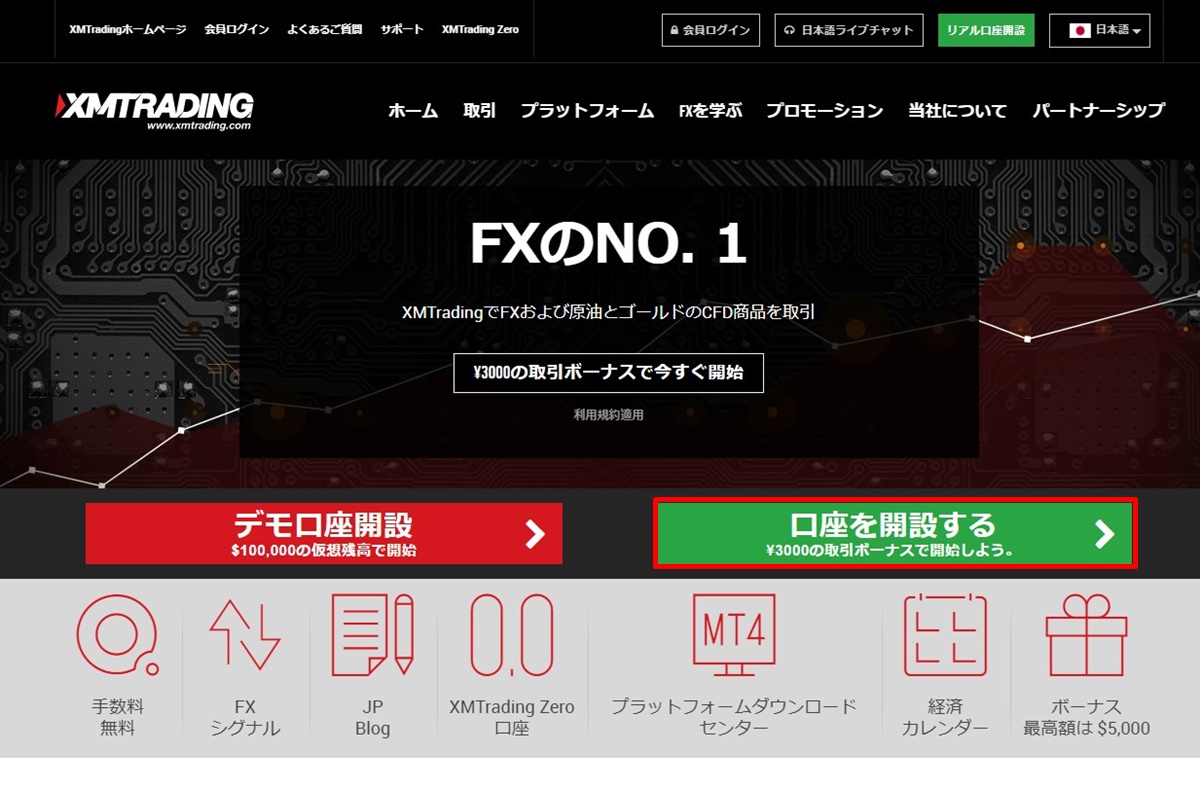
リアル口座の登録画面が表示されます。
登録画面は、「リアル口座の登録 1/2」、「リアル口座の登録 2/2」の2ページ構成となっていますので、必要事項入力していきましょう。
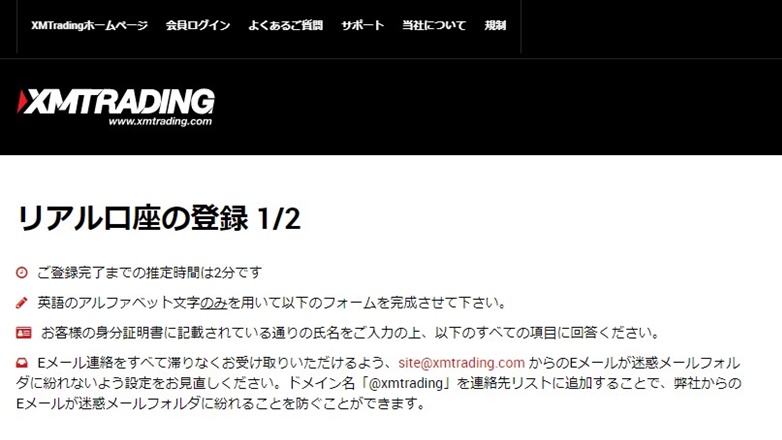
個人情報の入力(リアル口座の登録 1/2)
姓名、居住国などの個人情報を全て半角アルファベットで入力します。
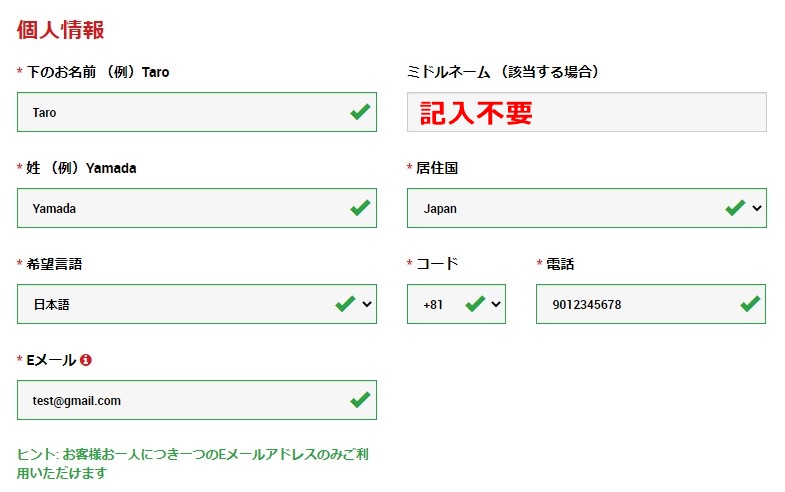
- 下のお名前:例)Taro ※半角アルファベット
- ミドルネーム:記入不要
- 姓:例)Yamada ※半角アルファベット
- 居住国:Japan
- 希望言語:日本語
- コード:日本在住の方は+81を選択
- 電話:最初の「0」を抜いて入力
- Eメール:例)test@gmail.com
取引口座詳細を入力(リアル口座の登録 1/2)
取引プラットフォームタイプと口座タイプを選択します。
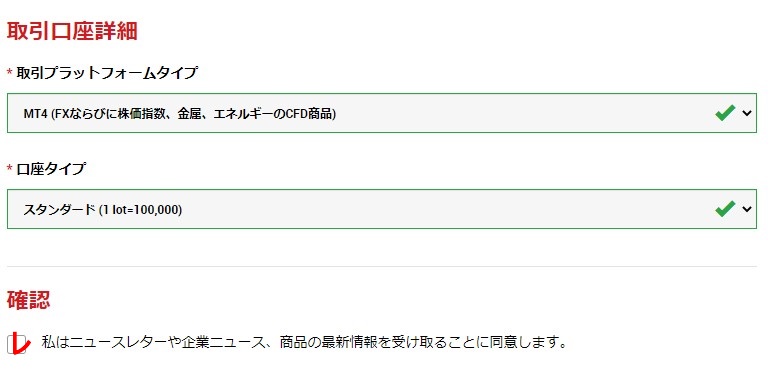
- 取引プラットフォーム:MT4 or MT5
- 口座タイプ:スタンダード、マイクロ、ゼロ
個人情報を入力(リアル口座の登録 2/2)
姓名、生年月日を入力します。
姓名は2度目の入力になりますが、こちらは全角カナ表記で入力します。
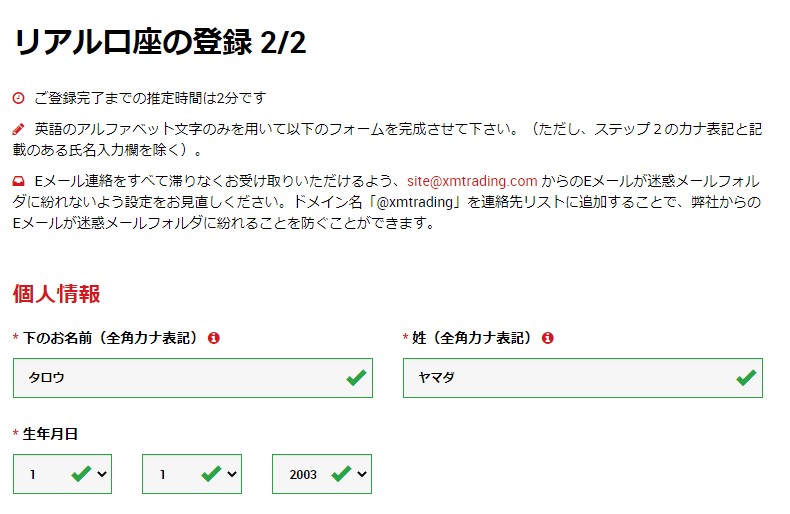
- 下のお名前:例)タロウ ※全角カナ
- 姓:例)ヤマダ ※全角カナ
- 生年月日:日、月、年の順に選択 例)1日1月2003年
住所詳細を入力(リアル口座の登録 2/2)
住所を英語表記で入力します。
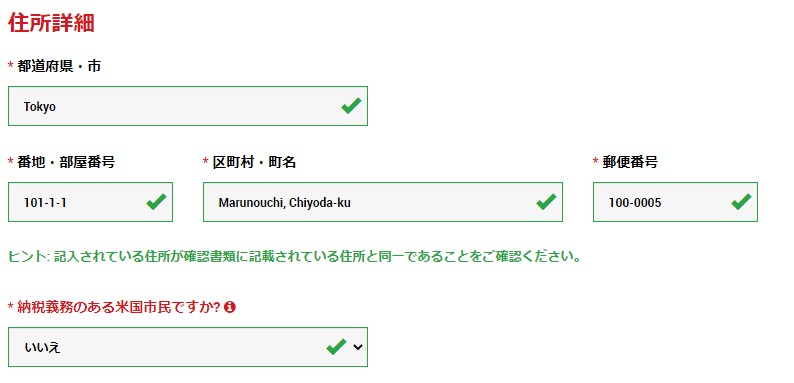
- 都道府県:例)Tokyo
- 番地・部屋番号:例)1丁目1番地101号室の場合、101-1-1
※15文字以内のため建物名は記入不要 - 区町村・町名:例)千代田区丸の内の場合、Marunouchi, Chiyoda-ku
- 郵便番号:例)100-0005
- 納税義務のある米国市民ですか?:いいえ
JuDress:http://judress.tsukuenoue.com
取引口座詳細を入力(リアル口座の登録 2/2)
取引口座の基本通貨やレバレッジを選択します。
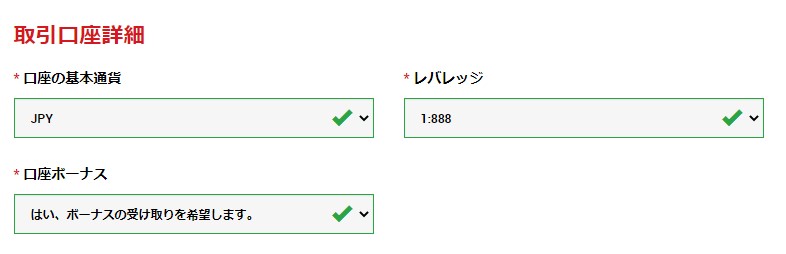
- 口座の基本通貨:JPY、USD、EURから選択。入出金を日本円でする場合は、「JPY」
- レバレッジ:1:888(口座開設後に変更可能)
- 口座ボーナス:「はい、ボーナスの受け取りを希望します。」を選択
投資家情報を入力(リアル口座の登録 2/2)
アンケートです。ご自身の情報を概算でいいので記入しましょう。
口座開設にあたり審査されるわけではありません。
ただし、投資額は「20,001~」を選択すると最大レバレッジが200倍に制限されます。
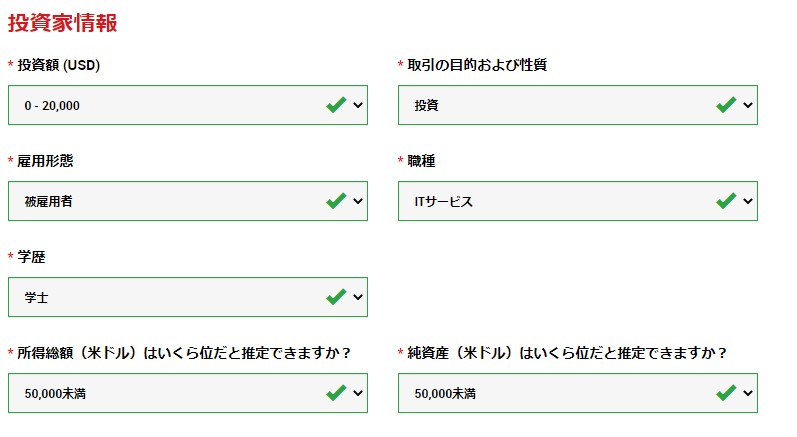
口座パスワードを設定
XMにログインするためのパスワードを設定します。
注意書きの通り、小文字、大文字、数字のうち少なくとも2つを含める必要があります。
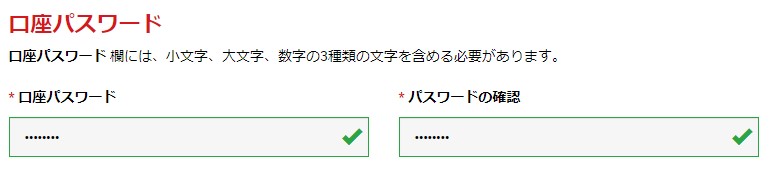
最後に利用規約に合意しレ点チェックを入れます。
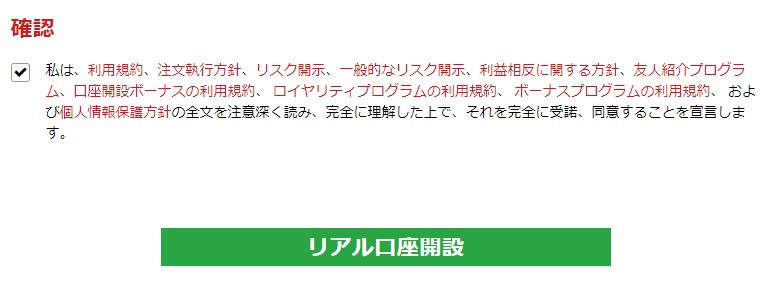
登録確認メール
登録したメールアドレス宛に確認メールが届きます。
24時間以内に承認リンクをクリックします。
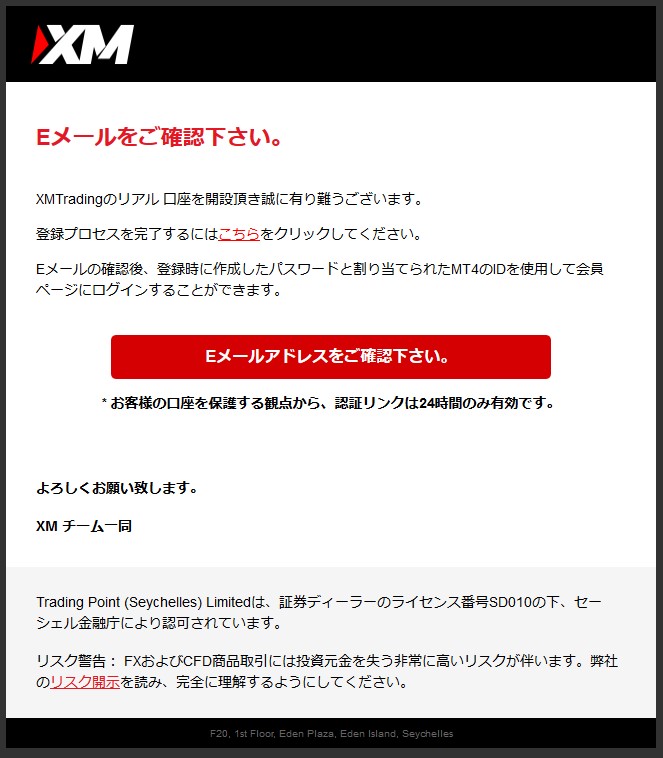
口座開設完了
IDとサーバー情報を伝えるメールが届きます。
ログインやトレードの際に必要になるので大切に保管しておいてください。
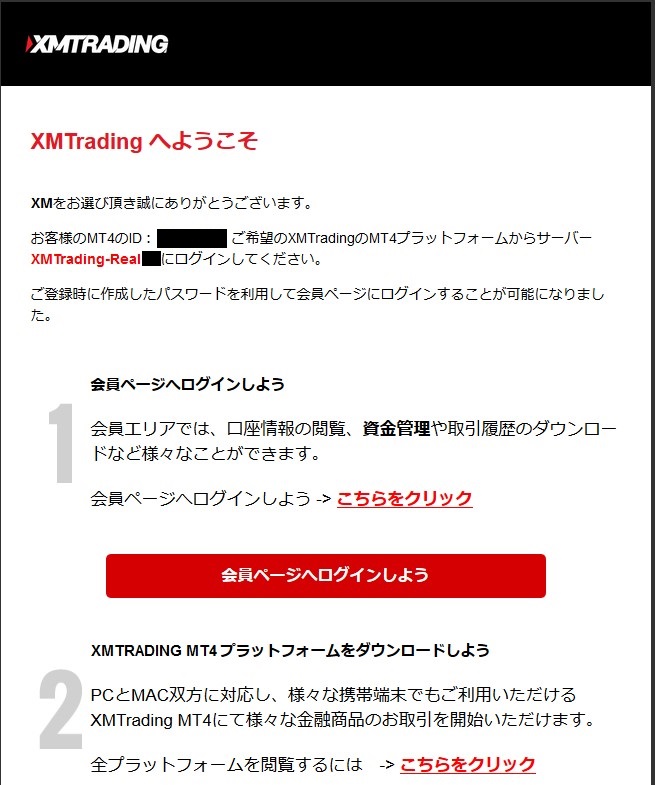
会員ページにログインしてみよう
会員ページのログイン画面にアクセスしIDとパスワードを入力してログインします。
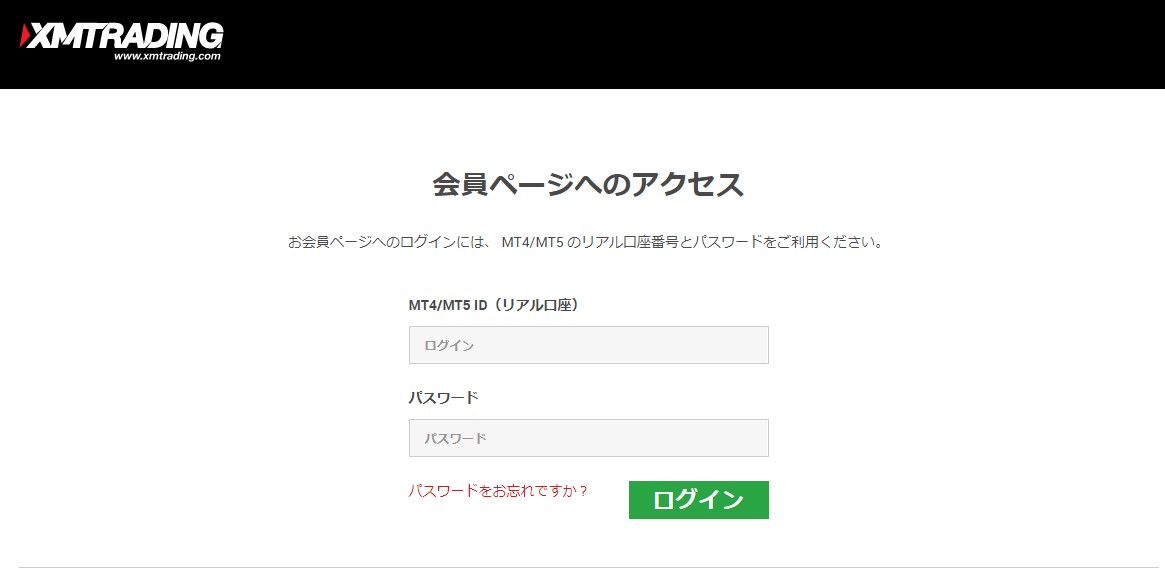
無事、個人ページにログインできたらXM口座開設は完了です。
口座開設が完了したら、次に本人確認書類をアップロードし、口座の有効化をする必要があります。
本人確認書類を提出し、受理されて初めて実際に入金しトレード可能となります。